كيفية تمديد وتشغيل الفيديو عبر شاشات متعددة على Windows
يرغب بعض الأشخاص في استخدام شاشة صغيرة ، ويحب البعض استخدام إعداد شاشات متعددة للقيام بكل مهمة على حدة بما في ذلك مشاهدة مقاطع الفيديو. إذا كنت أحد أولئك الذين لديهم شاشات متعددة للاستخدام اليومي ، فسيتيح لك هذا البرنامج التعليمي نشر الفيديو عبر شاشات متعددة(span the video across multiple monitors) على نظام التشغيل Windows 10 / 8.1 / 7.
لنفترض أن لديك إعدادًا من 4 شاشات ونفترض أن دقتها هي 1920 × 1080 بكسل - وفي النهاية قاموا بإنشاء إعداد شاشة 4K. الآن ، تريد تشغيل مقطع فيديو بدقة 4K بدقة عالية. إذا قمت بتشغيل الفيديو ، فسيتم فتحه في شاشة واحدة. هذا يعني أنك قد لا تتمكن من مشاهدة فيديو 4K حتى عندما يكون لديك إعداد شاشة 4K. إذا كان لديك شاشة 4K واحدة ، فلا توجد مشكلة على الإطلاق. ومع ذلك ، إذا كان لديك إعداد كما ذكرت سابقًا ، فقد تواجه مشكلة. الآن ، هناك طريقتان مختلفتان لمشاهدة الفيديو على شاشات متعددة.
أولاً ، يمكنك استخدام الماوس لتمديد نافذة مشغل الفيديو عبر شاشات متعددة(use your mouse to stretch the video player window across multiple monitors) ؛ وثانيًا ، يمكنك استخدام PotPlayer لمشاهدة الفيديو على شاشات متعددة. ما يلي هو مجموعة من الخطوات البسيطة التي تحتاج إلى اتباعها لإنجازها.
قم بتشغيل(Play) الفيديو عبر شاشات متعددة في Windows
للبدء ، قم بتنزيل وتثبيت PotPlayer على جهاز (PotPlayer)Windows الخاص بك . على الرغم من أن الموقع الرسمي يقول إنه يتطلب Windows 8.1 والإصدار الأقدم ، يمكنك تثبيته على Windows 10 أيضًا. بعد تثبيت المشغل وفتحه ، انقر فوق الزر الأفقي الثلاثة وحدد التفضيلات(Preferences) .

قم بتوسيع قائمة التشغيل(Playback ) وحدد وضع ملء الشاشة(Fullscreen Mode) . على الجانب الأيمن ، يمكنك اختيار الشاشات لتمديد الفيديو. انقر فوق(Click) القائمة المنسدلة "مراقب" ، وحدد الشاشة (Monitor” ) الأولى .
بعد ذلك ، انقر على القائمة المنسدلة " تمديد صورة الفيديو إلى" (Extend video image to” ) ، وحدد الشاشة الثانية . إذا كان لديك أكثر من شاشتين ، فستجدهما أيضًا.
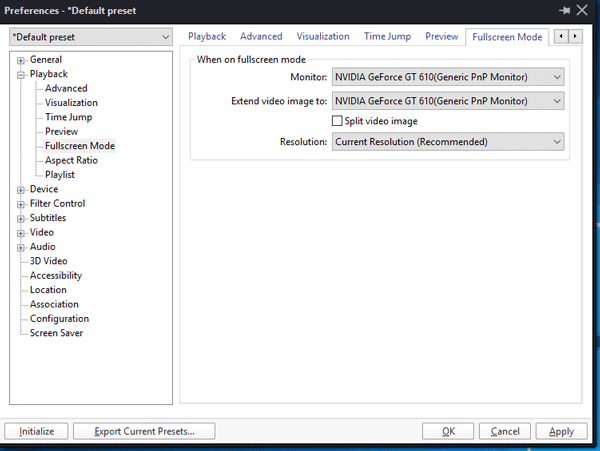
بعد ذلك ، انقر فوق الزر " تطبيق(Apply) " و "موافق".
الآن ، قم بتشغيل الفيديو باستخدام PotPlayer وانقر على زر ملء الشاشة(Full Screen ) المرئي في الزاوية اليمنى العليا.
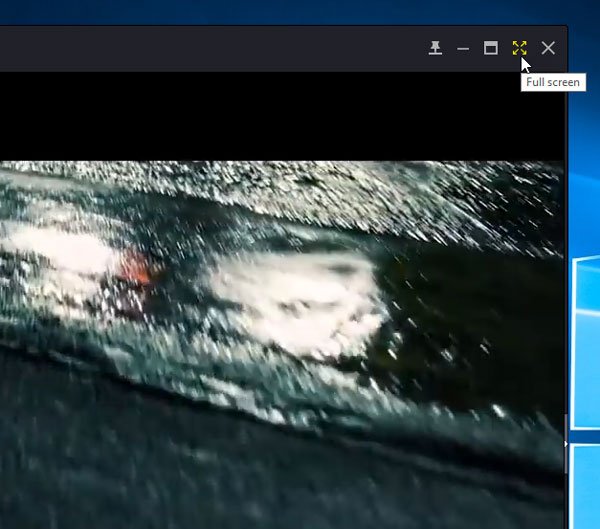
يجب فتح الفيديو الخاص بك في شاشات متعددة ، وستكون قادرًا على المشاهدة على إعداد الشاشات المتعددة.
يعد PotPlayer(PotPlayer) أحد أفضل مشغلات الموسيقى الموجودة هناك. تم تطويره في البداية من قبل نفس الأشخاص الذين صنعوا برنامج KMPlayer . ومع ذلك ، أصبحت الآن شركة قائمة بذاتها على الويب.
Related posts
Monitor Tools المزدوج لWindows 10 يتيح لك إدارة أجهزة عرض متعددة
Windows auto يعود Second Screen إلى آخر اختيار نشط
Desktop أيقونات تواصل نقل عشوائيا إلى الشاشة الثانية في Windows 10
Stop minimizing Windows عندما يتم قطع اتصال الشاشة على Windows 11
كيفية التغيير من Dual monitor إلى Single في Windows 10
Create AVI video من ملفات Image باستخدام MakeAVI ل Windows
Optimize Screen Share ل Video Clip في ملء الشاشة في Zoom
لا يمكن فك تشفير Video على Windows 10
Troubleshoot No Video، Audio or Sound في Skype يدعو نوافذ
Best مجاني Video إلى GIF maker ل Windows 10
Download، Save، Play أشرطة الفيديو من Cache باستخدام VideoCacheView
WonderFox DVD Ripper Speedy: برنامج Free DVD ripping مجانا للكمبيوتر
Setup Filezilla Server and Client: Screenshot and Video tutorial
External monitor لم يتم اكتشافها مع Windows laptop
Skype Privacy Settings، Groups and Video Calls
كيفية إصلاح وتشغيل ملفات الفيديو التالفة أو التالفة
Google Drive أشرطة الفيديو لا تلعب أو تظهر blank screen
Stream Music & Video content إلى وحدة التحكم Xbox باستخدام Play للميزة
Ultramon Smart Taskbar: برنامج المزدوج أو Multi monitor ل Windows 10
لا يمكن ل Windows الكشف عن الشاشة الثانية - Windows 11/10
